Elastic (ELK) Stack产品部署
Elastic (ELK) Stack产品相关简介请看这篇博客
Elasticsearch
参考地址:
https://github.com/elastic/elasticsearch/blob/main/distribution/src/config/elasticsearch.yml
https://www.elastic.co/guide/en/elasticsearch/reference/current/settings.html
镜像
elasticsearch 有两个镜像,都是一样的pull必须制定tag
docker.elastic.co需要使用国内源,建议使用阿里源
| 镜像 | 网站 |
|---|---|
| elasticsearch | https://hub.docker.com/_/elasticsearch |
| docker.elastic.co/elasticsearch/elasticsearch | https://www.docker.elastic.co/r/elasticsearch |
docker pull elasticsearch:8.5.0
docker pull docker.elastic.co/elasticsearch/elasticsearch:8.5.0
部署
安装之前找一个目录docker挂载目录新建一个elasticsearch.yml。建议目录:/docker/data/elasticsearch/config/elasticsearch.yml。这是elasticsearch的配置文件。初始化只有一个http.host。
建议配置如下:
# 节点名称
node.name: elasticsearch
# 绑定host,代表当前节点的ip
network.host: 0.0.0.0
# 如果要使用head,那么需要解决跨域问题,使head插件可以访问es
# 是否支持跨域,默认为false
http.cors.enabled: true
# 当设置允许跨域,默认为*
http.cors.allow-origin: "*"
# 跨域请求头
http.cors.allow-headers: Authorization,X-Requested-With,Content-Type,Content-Length
http.cors.allow-credentials: true
# java优化内存使用
bootstrap.memory_lock: true
#单节点部署
#discovery.seed_hosts: "single-node"
# 多节点集群
#discovery.seed_hosts: ["host1", "host2"]
# 开启X-Pack认证,配置用户名密码
xpack.security.enabled: false
# 开启Htpps
xpack.security.transport.ssl.enabled: false
# 设置对外服务的http端口,默认为9200
#http.port: 9200
# 设置节点间交互的tcp端口,默认是9300
#transport.tcp.port: 9300
#集群名称
#cluster.name: my-application
给本地目录添加写入权限,不然会报错failed to obtain node locks,一定要加
chown -R 1000:1000 /docker/data
chmod -R 777 /docker/data
起容器
mkdir -p /docker/data/elasticsearch/config
vi /docker/data/elasticsearch/config/elasticsearch.yml
docker run --name elasticsearch -d -p 9200:9200 -p 9300:9300 \
-e ELASTIC_PASSWORD=123456 \
-e "discovery.type=single-node" \
-e ES_JAVA_OPTS="-Xms64m -Xmx512m" \
-v /docker/data/elasticsearch/config/elasticsearch.yml:/usr/share/elasticsearch/config/elasticsearch.yml \
-v /docker/data/elasticsearch/data:/usr/share/elasticsearch/data \
-v /docker/data/elasticsearch/plugins:/usr/share/elasticsearch/plugins elasticsearch:8.5.0
| 参数 | 含义 |
|---|---|
| 9200 | http端口 |
| 9300 | TCP端口 |
| discovery.type=single-node | 单节点部署 |
| ELASTIC_PASSWORD | elastic密码,当认证没开时此变量无用 |
| ES_JAVA_OPTS | 限制ES内存。Xms64m表示初始内存64m,Xmx512m表示足底啊512m,最大1g内存写法:Xmx1g |
开启认证
修改elasticsearch.yml文件并重启容器
ES8.0版本后默认开启
xpack.security.enabled: true
root用户进入容器修改登录用户密码
docker exec -it -u root elasticsearch bash
# 系统自动生成密码
/usr/share/elasticsearch/bin/elasticsearch-setup-passwords auto
# 自定义密码
/usr/share/elasticsearch/bin/elasticsearch-setup-passwords interactive
# 随机重新设置用户密码
/usr/share/elasticsearch/bin/elasticsearch-reset-password -u elastic
# 获取用户kibana的token
需要在配置文件配置 xpack.security.enrollment.enabled: true 并开启Https正式认证才可以使用
/usr/share/elasticsearch/bin/elasticsearch-create-enrollment-token --scope kibana
总共有以下几个用户,其中elastic是超级管理员。
- elastic
- logstash_system
- kibana
- kibana_system
- apm_system
- beats_system
- remote_monitoring_user
Api修改用户密码
# 修改elastic密码为123456
curl -u elastic:123456 -X POST 'http://192.168.1.5:9200/_security/user/kibana/_password' -H 'Content-Type: application/json' -d '{ "password" : "1234567"}'
访问
部署成功后浏览器访问http://192.168.1.5:9200/显示以下内容表示部署成功
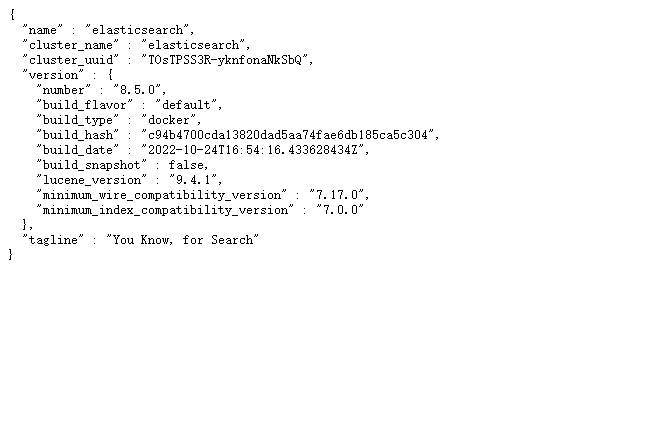
清理历史日志
在Kibana 中打开开发工具
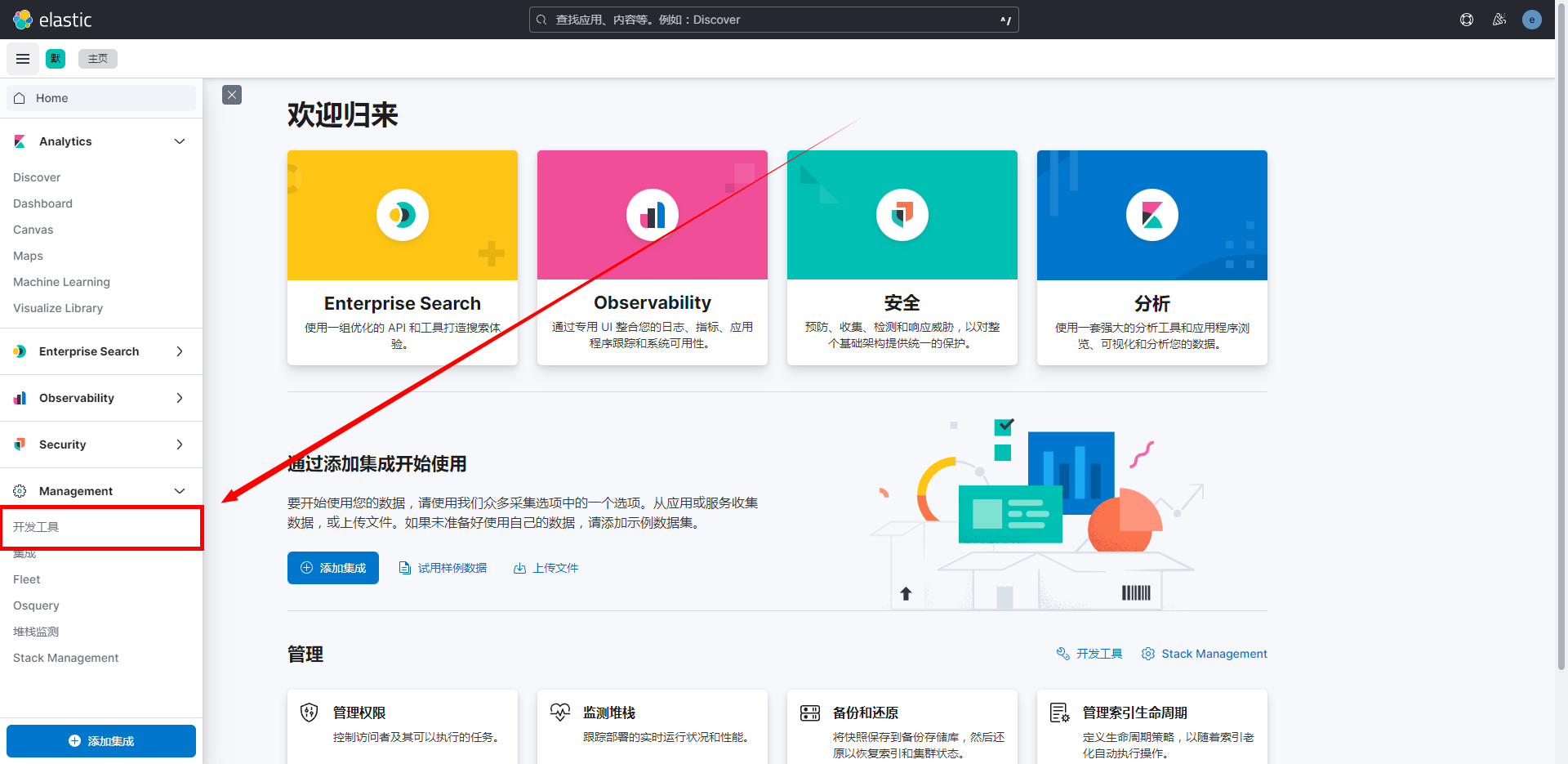
输入以下代码并运行
# 指令(删除15天前的数据)
POST /你的索引/_delete_by_query
{
"query": {
"range": {
"@time_stamp": {
"lt": "now-15d",
"format": "epoch_millis"
}
}
}
}
Logstash
参考地址:
https://www.elastic.co/guide/en/logstash/current/index.html
https://github.com/elastic/logstash/blob/main/config/logstash.yml
https://github.com/elastic/logstash/blob/main/config/pipelines.yml
https://github.com/deviantony/docker-elk/blob/main/logstash/pipeline/logstash.conf
https://www.elastic.co/guide/en/logstash/current/pipeline-to-pipeline.html
https://www.elastic.co/guide/en/logstash/current/plugins-inputs-http.html
镜像
logstash有两个镜像,都是一样的pull必须制定tag
docker.elastic.co需要使用国内源,建议使用阿里源
| 镜像 | 网站 |
|---|---|
| logstash | https://hub.docker.com/_/logstash |
| docker.elastic.co/logstash/logstash | https://www.docker.elastic.co/r/logstash |
docker pull elasticsearch:8.5.0
docker pull docker.elastic.co/logstash/logstash:8.5.0
部署
先部署一个镜像拷贝配置文件然后删除
docker run -d --name=logstash logstash:8.5.0
# 创建本地映射目录
mkdir -p /dockerdata/logstash
# 拷贝相关文件
docker cp logstash:/usr/share/logstash/config/ /dockerdata/logstash
docker cp logstash:/usr/share/logstash/data /dockerdata/logstash
docker cp logstash:/usr/share/logstash/pipeline /dockerdata/logstash
# 附加文件夹读写权限
chown -R 1000:1000 /dockerdata
chmod -R 777 /dockerdata
## 移除容器
docker rm -f logstash
修改config目录的logstash.yml服务配置文件,修改如下:
# 0.0.0.0:允许任何IP访问
http.host: "0.0.0.0"
# 配置elasticsearch集群地址
xpack.monitoring.elasticsearch.hosts: [ "http://192.168.172.131:9200","http://192.168.172.129:9200"]
xpack.monitoring.elasticsearch.username: "elastic"
xpack.monitoring.elasticsearch.password: "123456"
# 允许监控
xpack.monitoring.enabled: true
# 指定收集log路径
path.logs: /usr/share/logstash/pipeline
# 读取配置目录conf文件。对应 /usr/share/logstash/config/pipelines.yml 文件的 path.config 配置
#path.config: /usr/share/logstash/pipeline/*.conf
#Node节点名称
#node.name: logstash-203
# 验证配置文件及存在性
#config.test_and_exit: false
# 配置文件改变时是否自动加载
# config.reload.automatic: false
# 重新加载配置文件间隔
#config.reload.interval: 60s
# debug模式 开启后会打印解析后的配置文件 包括密码等信息 慎用
# 需要同时配置日志等级为debug
#config.debug: true
#log.level: debug
起容器站点
docker run -d \
--name=logstash \
-p "5044:5044" \
-p "9600:9600" \
-p "9650:9650" \
-p "9651:9651/tcp" \
-p "9651:9651/udp" \
-e ES_JAVA_OPTS="-Xms64m -Xmx512m" \
-e LOGSTASH_INTERNAL_PASSWORD="123456" \
-v /dockerdata/logstash/data:/usr/share/logstash/data \
-v /dockerdata/logstash/logs:/usr/share/logstash/logs \
-v /dockerdata/logstash/pipeline:/usr/share/logstash/pipeline \
-v /dockerdata/logstash/config/logstash.yml:/usr/share/logstash/config/logstash.yml \
logstash:8.5.0
| 选项 | 参数 | 含义 |
|---|---|---|
| -p | 5044 | beats端口 |
| -p | 9600 | http访问端口 |
| -p | 9650 | 自定义Http端口号,一般9600-9700之间的端口用于http api请求 |
| -p | 9651 | 自定义Tcp/Udp端口号 |
| -e | ES_JAVA_OPTS | 限制内存 |
| -e | LOGSTASH_INTERNAL_PASSWORD | 指定ES 的logstash_system 账号密码;方便密码统一配置;此变量可不加 |
| -v | /usr/share/logstash/data | logstash运行data;保持持久化 |
| -v | /usr/share/logstash/logs | 日志收集配置挂载位置 |
| -v | /usr/share/logstash/pipeline | 日志挂载位置 |
| -v | /usr/share/logstash/config/logstash.yml | logstash的配置文件 |
访问logstash:9600端口,有返回值代表成功
curl http://192.168.1.5:9600

日志收集配置
logstash通过读取pipelines.yml的path.config配置路径下*.conf收集日志。默认路径:/usr/share/logstash/pipeline
conf文件模板
input {
#输入(日志来源)
}
filter {
#日志过滤
}
output {
#输出
}
通用
input {
# http
http {
host => "0.0.0.0"
port => 10000
additional_codecs => {"application/json"=>"json"}
codec => "plain"
threads => 1
ssl => false
}
# beats 组件
beats {
port => 5044
}
# TCP
tcp {
mode => "server"
host => "0.0.0.0"
port => 5000
codec => json_lines
type=> "datalog"
}
# 文件
file {
#标签
#type => "systemlog-localhost"
#采集点
#path => "/var/log/*.log"
#开始收集点
#start_position => "beginning"
#扫描间隔时间,默认是1s,建议5s
#stat_interval => "5"
}
}
filter {
# 日志过滤
ruby { #设置一个自定义字段'timestamp'[这个字段可自定义],将logstash自动生成的时间戳中的值加8小时,赋给这个字段
code => "event.set('timestamp', event.get('@timestamp').time.localtime + 8*3600)"
}
ruby { #将自定义时间字段中的值重新赋给@timestamp
code => "event.set('@timestamp',event.get('timestamp'))"
}
mutate { #删除自定义字段
remove_field => ["timestamp"]
}
}
output {
# 输出至ES
elasticsearch {
hosts => ["192.168.31.196:9200"]
index => "logstash-system-localhost-%{+YYYY.MM.dd}"
user => "elastic"
password => "xxxx"
#索引名,必须全部小写
index => "xxxx-%{+YYYY.MM.dd}"
#传来的id作为es文档的_id
document_id => "%{id}"
}
# IF判断
if[type] == "datalog"{
elasticsearch{
hosts=>["192.168.xx.xx:9200"]
}
# 标准输出
stdout{
# codec => rubydebug
}
}
收集JSON日志
systemName是JSON中的一个字段名称。要注意的是索引名称必须全部小写。
input {
file {
path => "/usr/share/logstash/logs/*.log"
start_position => "beginning"
codec => json {
charset => ["UTF-8"]
}
#扫描间隔时间,默认是1s,建议5s
stat_interval => "5"
}
}
output {
elasticsearch {
hosts => ["elasticsearch:9200"]
#索引名称必须全部小写
index => "%{systemName}-%{+YYYY.MM.dd}"
}
}
案列JSON数据
{"method":"register","user_id":2933,"user_name":"name_91","level":27,"login_time":1470179550}
{"method":"login","user_id":1247,"user_name":"name_979","level":1,"register_time":1470179550}
{"method":"register","user_id":2896,"user_name":"name_1972","level":17,"login_time":1470179550}
{"method":"login","user_id":2411,"user_name":"name_2719","level":1,"register_time":1470179550}
{"method":"register","user_id":1588,"user_name":"name_1484","level":4,"login_time":1470179550}
{"method":"login","user_id":2507,"user_name":"name_1190","level":1,"register_time":1470179550}
{"method":"register","user_id":2382,"user_name":"name_234","level":21,"login_time":1470179550}
{"method":"login","user_id":1208,"user_name":"name_443","level":1,"register_time":1470179550}
{"method":"register","user_id":1331,"user_name":"name_1297","level":3,"login_time":1470179550}
{"method":"login","user_id":2809,"user_name":"name_743","level":1,"register_time":1470179550}
对应模板
input {
file {
path => "/usr/share/logstash/logs/*.log"
start_position => "beginning"
codec => json {
charset => ["UTF-8"]
}
#扫描间隔时间,默认是1s,建议5s
stat_interval => "5"
}
}
output {
elasticsearch {
hosts => ["elasticsearch:9200"]
#索引名称必须全部小写
index => "data_%{method}"
}
}
常见问题
启动后自定停止,查看日志也没有错误。可能原因是pipeline 映射目录缺少logstash.conf。这是logstash初始化的时候自带的。需要新建后在映射。
input {
beats {
port => 5044
}
}
output {
stdout {
codec => rubydebug
}
}
Kibana
镜像
参考地址:
https://github.com/elastic/kibana/blob/main/config/kibana.yml
https://www.elastic.co/guide/en/kibana/current/settings.html
https://www.elastic.co/guide/cn/kibana/current/docker.html
kibana 有两个镜像,都是一样的。pull必须制定tag
docker.elastic.co需要使用国内源,建议使用阿里源
| 镜像 | 网站 |
|---|---|
| kibana | https://hub.docker.com/_/kibana |
| docker.elastic.co/kibana/kibana | https://www.docker.elastic.co/r/kibana |
docker pull kibana:8.5.0
docker pull docker.elastic.co/kibana/kibana:8.5.0
部署
部署之前新建一个kibana.yml配置文件。内容如下:
#server.port: 5601
#server.name: kibana
# Host地址,默认"0",这里要设置下,不然宿主机无法映射端口
server.host: "0.0.0.0"
# elasticsearch地址,这里不能填0.0.0.0和127.0.0.1,只能填IP或者容器网络
elasticsearch.hosts: ["http://192.168.1.5:9200"]
# elasticsearch认证账号,配置文件不能使用elastic,建议使用kibana或kibana_system账号(读取elasticsearch的账号)
elasticsearch.username: "kibana_system"
elasticsearch.password: "123456"
# 设置kibana中文显示
i18n.locale: "zh-CN"
xpack.monitoring.ui.container.elasticsearch.enabled: true
起容器
mkdir -p /docker/data/kibana/config
vi /docker/data/kibana/config/kibana.yml
docker run -d --name kibana -p 5601:5601 -v /docker/data/kibana/config/kibana.yml:/usr/share/kibana/config/kibana.yml kibana:8.5.0
指定es url
docker run -d --name kibana -p 5601:5601 -e ELASTICSEARCH_HOSTS=http://elasticsearch:9200 -v /docker/data/kibana/config/kibana.yml:/usr/share/kibana/config/kibana.yml kibana:8.5.0
访问
部署成功后浏览器访问http://192.168.1.5:5601/显示以下内容表示部署成功
kibana认证读取自elasticsearch
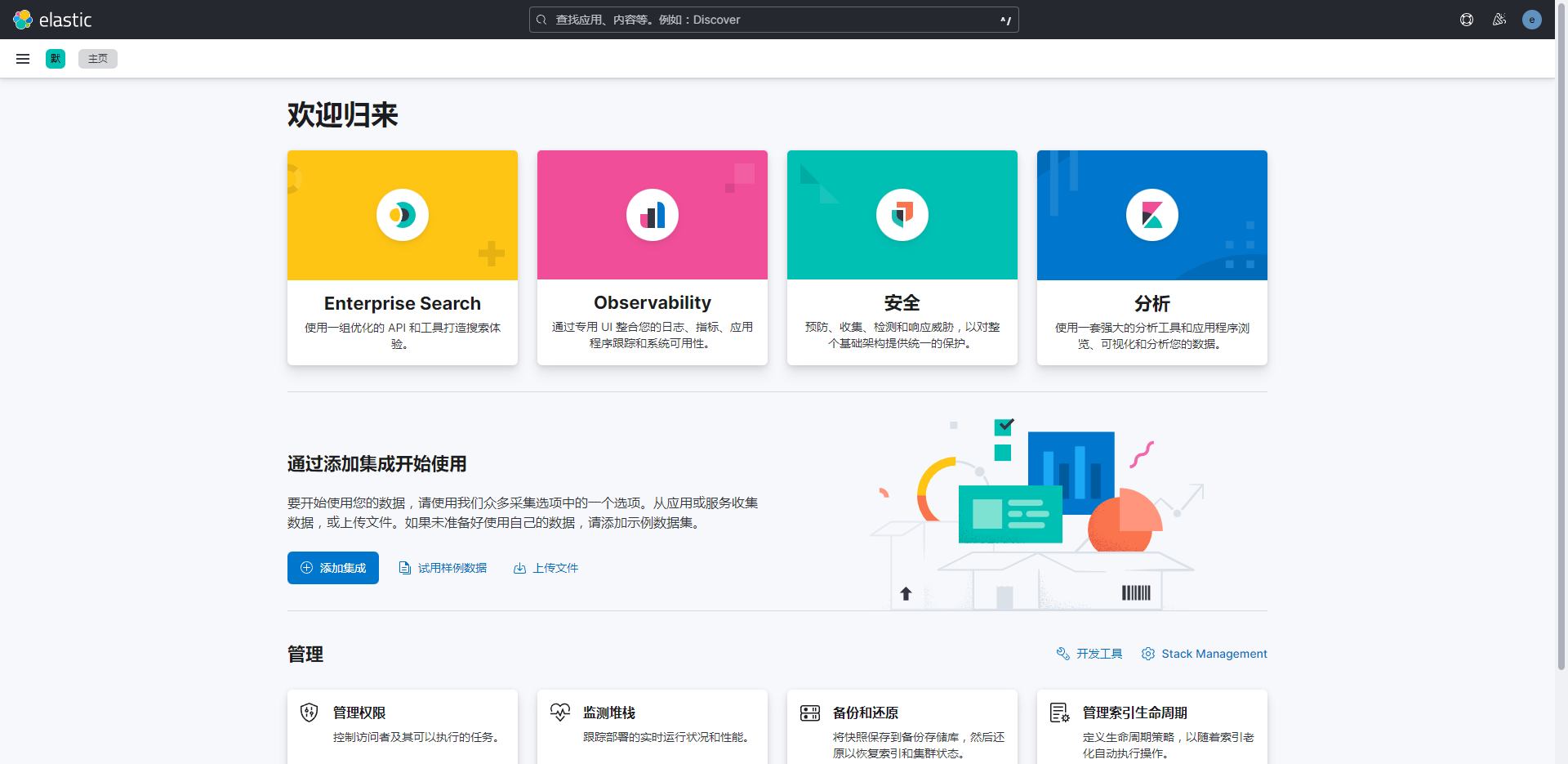
查询日志
根据索引查询所有日志
kibana开发工具控制台输入以下API,muxue-*是索引,*代表所有
GET /muxue-*/_search
查询所有索引
GET /_cat/indices?format=json
查询一天的日志
GET /muxue-2022.11.07/_search
Apm Server
参考地址
https://www.elastic.co/guide/en/apm/guide/current/apm-quick-start.html
https://github.com/elastic/apm-server/blob/main/apm-server.yml
镜像
apm-server 有两个镜像。pull必须制定tag
docker.elastic.co需要使用国内源,建议使用阿里源
| 镜像 | 网站 |
|---|---|
| elastic/apm-server | https://hub.docker.com/r/elastic/apm-server |
| docker.elastic.co/apm/apm-server:8.5.0 | https://www.docker.elastic.co/r/apm |
docker pull elastic/apm-server
docker pull docker.elastic.co/apm/apm-server:8.5.0
部署
部署之前新建一个apm-server.yml配置文件。内容如下:
apm-server:
#Host
host: "0.0.0.0:8200"
#apm-server自定义认证
auth:
secret_token: "123456"
rum:
enabled: true
#kibana地址
kibana:
enabled: true
host: "http://192.168.1.5:5601"
username: "elastic"
password: "123456"
#ES地址
output.elasticsearch:
enabled: true
hosts: ["http://192.168.1.5:9200"]
username: "elastic"
password: "123456"
apm-server.data_streams.wait_for_integration: false
Run
mkdir -p /docker/data/kibana/config
vi /docker/data/kibana/config/apm-server.yml
docker run -d -p 8200:8200 --name=apm-server -u=root --volume="/docker/data/apm-server.yml:/usr/share/apm-server/apm-server.yml" docker.elastic.co/apm/apm-server:8.5.0 --strict.perms=false -e
访问
部署成功后浏览器访问http://192.168.1.5:8200/显示以下内容表示部署成功。开启认证访问是空白界面。因为kibana关联应用比较多,最好使用docekr logs kibana查看容器是否有错误日志。
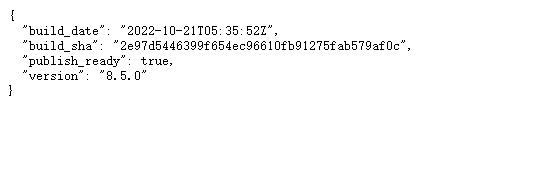
Elasticsearch-head
Elasticsearch-head 是一个搜索ES的Web程序。
有两种方式可以使用:
- 谷歌商店下载浏览器插件Elasticsearch-head使用,谷歌商店地址
- Docker部署站点服务
参考文档:
https://github.com/mobz/elasticsearch-head
https://hub.docker.com/r/mobz/elasticsearch-head
拉取镜像
docker pull mobz/elasticsearch-head:5
Run
docker run --name=elasticsearch-head -p 9100:9100 -d mobz/elasticsearch-head:5
访问站点http://192.168.1.5:9100/

如果ES开启了认证,则需要使用在Url中加上认证:http://192.168.1.5:9100/?auth_user=elastic&auth_password=123456在访问并且ES的elasticsearch.yml 配置文件需要添加跨域配置
http.cors.enabled: true
http.cors.allow-origin: "*"
http.cors.allow-headers: Authorization,X-Requested-With,Content-Type,Content-Length
Docker-Compose 编排部署
ELK
ELK三个版本号建议保持一致
Github地址:https://github.com/deviantony/docker-elk/blob/main/docker-compose.yml
简化版本,需要先做以下步骤:
- 新建
elasticsearch.yml文件 - 新建
logstash.conf文件 - 添加目录权限
version: '3.7'
services:
elasticsearch:
image: docker.elastic.co/elasticsearch/elasticsearch:8.5.0
container_name: elk_elasticsearch
environment:
- "discovery.type=single-node"
- "ES_JAVA_OPTS=-Xms512m -Xmx512m"
volumes:
- /dockerdata/elasticsearch/data:/usr/share/elasticsearch/data
- /dockerdata/elasticsearch/config/elasticsearch.yml:/usr/share/elasticsearch/config/elasticsearch.yml
ports:
- 9200:9200
- 9300:9300
networks:
- elk
kibana:
image: docker.elastic.co/kibana/kibana:8.5.0
container_name: elk_kibana
depends_on:
- elasticsearch #kibana在elasticsearch启动之后再启动
environment:
- ELASTICSEARCH_HOSTS=http://elasticsearch:9200 #设置访问elasticsearch的地址
ports:
- 5601:5601
networks:
- elk
logstash:
image: docker.elastic.co/logstash/logstash:8.5.0
container_name: elk_logstash
environment:
- "ES_JAVA_OPTS=-Xms512m -Xmx512m"
volumes:
- /dockerdata/logstash/data:/usr/share/logstash/data
- /dockerdata/logstash/logs:/usr/share/logstash/logs
- /dockerdata/logstash/pipeline:/usr/share/logstash/pipeline
depends_on:
- elasticsearch #kibana在elasticsearch启动之后再启动
networks:
- elk
ports:
- 5044:5044
- 9600:9600
- 9650:9650
networks:
elk:
driver: bridge
Apm
services:
elasticsearch:
image: docker.elastic.co/elasticsearch/elasticsearch:7.13.2
restart: always
container_name: elasticsearch
hostname: elasticsearch
environment:
- discovery.type=single-node
ports:
- 9200:9200
- 9300:9300
kibana:
image: docker.elastic.co/kibana/kibana:7.13.2
restart: always
container_name: kibana
hostname: kibana
environment:
- ELASTICSEARCH_HOSTS=http://elasticsearch:9200
ports:
- 5601:5601
depends_on:
- elasticsearch
apm_server:
image: docker.elastic.co/apm/apm-server:7.13.2
restart: always
container_name: apm_server
hostname: apm_server
command: --strict.perms=false -e
environment:
- output.elasticsearch.hosts=["elasticsearch:9200"]
ports:
- 8200:8200
depends_on:
- kibana
- elasticsearch
Elasticsearch + Kibana + Fleet-server + Metricbeat
Github地址:https://github.com/elastic/apm-server/blob/main/docker-compose.yml
version: '3.9'
services:
elasticsearch:
image: docker.elastic.co/elasticsearch/elasticsearch:8.7.0-188e6a3a-SNAPSHOT
ports:
- 9200:9200
healthcheck:
test: ["CMD-SHELL", "curl -s http://localhost:9200/_cluster/health?wait_for_status=yellow&timeout=500ms"]
retries: 300
interval: 1s
environment:
- "ES_JAVA_OPTS=-Xms1g -Xmx1g"
- "network.host=0.0.0.0"
- "transport.host=127.0.0.1"
- "http.host=0.0.0.0"
- "cluster.routing.allocation.disk.threshold_enabled=false"
- "discovery.type=single-node"
- "xpack.security.authc.anonymous.roles=remote_monitoring_collector"
- "xpack.security.authc.realms.file.file1.order=0"
- "xpack.security.authc.realms.native.native1.order=1"
- "xpack.security.enabled=true"
- "xpack.license.self_generated.type=trial"
- "xpack.security.authc.token.enabled=true"
- "xpack.security.authc.api_key.enabled=true"
- "logger.org.elasticsearch=${ES_LOG_LEVEL:-error}"
- "action.destructive_requires_name=false"
volumes:
- "./testing/docker/elasticsearch/roles.yml:/usr/share/elasticsearch/config/roles.yml"
- "./testing/docker/elasticsearch/users:/usr/share/elasticsearch/config/users"
- "./testing/docker/elasticsearch/users_roles:/usr/share/elasticsearch/config/users_roles"
- "./testing/docker/elasticsearch/ingest-geoip:/usr/share/elasticsearch/config/ingest-geoip"
kibana:
image: docker.elastic.co/kibana/kibana:8.7.0-188e6a3a-SNAPSHOT
ports:
- 5601:5601
healthcheck:
test: ["CMD-SHELL", "curl -s http://localhost:5601/api/status | grep -q 'All services are available'"]
retries: 300
interval: 1s
environment:
ELASTICSEARCH_HOSTS: '["http://elasticsearch:9200"]'
ELASTICSEARCH_USERNAME: "${KIBANA_ES_USER:-kibana_system_user}"
ELASTICSEARCH_PASSWORD: "${KIBANA_ES_PASS:-changeme}"
XPACK_FLEET_AGENTS_FLEET_SERVER_HOSTS: '["https://fleet-server:8220"]'
XPACK_FLEET_AGENTS_ELASTICSEARCH_HOSTS: '["http://elasticsearch:9200"]'
depends_on:
elasticsearch: { condition: service_healthy }
volumes:
- "./testing/docker/kibana/kibana.yml:/usr/share/kibana/config/kibana.yml"
fleet-server:
image: docker.elastic.co/beats/elastic-agent:8.7.0-188e6a3a-SNAPSHOT
ports:
- 8220:8220
healthcheck:
test: ["CMD-SHELL", "curl -s -k https://localhost:8220/api/status | grep -q 'HEALTHY'"]
retries: 300
interval: 1s
environment:
FLEET_SERVER_ENABLE: "1"
FLEET_SERVER_POLICY_ID: "fleet-server-apm"
FLEET_SERVER_ELASTICSEARCH_HOST: http://elasticsearch:9200
FLEET_SERVER_ELASTICSEARCH_USERNAME: "${ES_SUPERUSER_USER:-admin}"
FLEET_SERVER_ELASTICSEARCH_PASSWORD: "${ES_SUPERUSER_PASS:-changeme}"
FLEET_SERVER_CERT: /etc/pki/tls/certs/fleet-server.pem
FLEET_SERVER_CERT_KEY: /etc/pki/tls/private/fleet-server-key.pem
FLEET_URL: https://fleet-server:8220
KIBANA_FLEET_SETUP: "true"
KIBANA_FLEET_HOST: "http://kibana:5601"
KIBANA_FLEET_USERNAME: "${ES_SUPERUSER_USER:-admin}"
KIBANA_FLEET_PASSWORD: "${ES_SUPERUSER_PASS:-changeme}"
depends_on:
elasticsearch: { condition: service_healthy }
kibana: { condition: service_healthy }
volumes:
- "./testing/docker/fleet-server/certificate.pem:/etc/pki/tls/certs/fleet-server.pem"
- "./testing/docker/fleet-server/key.pem:/etc/pki/tls/private/fleet-server-key.pem"
metricbeat:
image: docker.elastic.co/beats/metricbeat:8.7.0-188e6a3a-SNAPSHOT
environment:
ELASTICSEARCH_HOSTS: '["http://elasticsearch:9200"]'
ELASTICSEARCH_USERNAME: "${KIBANA_ES_USER:-admin}"
ELASTICSEARCH_PASSWORD: "${KIBANA_ES_PASS:-changeme}"
depends_on:
elasticsearch: { condition: service_healthy }
fleet-server: { condition: service_healthy }
volumes:
- "./testing/docker/metricbeat/elasticsearch-xpack.yml://usr/share/metricbeat/modules.d/elasticsearch-xpack.yml"
- "./testing/docker/metricbeat/apm-server.yml://usr/share/metricbeat/modules.d/apm-server.yml"
profiles:
- monitoring


